ยุคสมัยที่เราเคยใช้แบบฟอร์มสำรวจแบบสำรวจจริงเพื่อรับความคิดเห็นจากลูกค้า พนักงาน หรือบุคคล ปัจจุบัน Google Forms หรือ Microsoft Forms สามารถทำงานเดียวกันได้อย่างรวดเร็ว คุณยังสามารถแปลง Google ฟอร์มเฉพาะเป็นโค้ด QR บนมือถือและเดสก์ท็อปเพื่อแชร์ได้
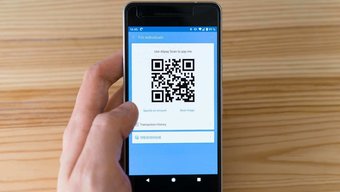
สิ่งนี้มีประโยชน์สำหรับผู้ที่มักจะพูดถึงการชุมนุมขนาดใหญ่หรือเจ้าของร้านกาแฟ/ร้านอาหารเพื่อรับคำติชมจากลูกค้า แทนที่จะแจกแบบฟอร์มคำติชม คุณสามารถขอให้ผู้ใช้สแกนโค้ด QR และกรอกแบบฟอร์มได้ คุณไม่จำเป็นต้องป้อนข้อมูลด้วยตนเอง และข้อมูลทั้งหมดจะได้รับการจัดระเบียบอย่างเรียบร้อยโดย Google ฟอร์มบนเว็บ
ก่อนที่เราจะดำเนินการต่อและแสดงวิธีแปลง Google ฟอร์มเป็นโค้ด QR ก่อนอื่นมาทำความเข้าใจว่าคุณเป็นอย่างไร สามารถรับลิงก์ Google ฟอร์มจากเว็บได้
สร้างแบบฟอร์ม Google ที่เกี่ยวข้อง
ขั้นแรก คุณต้องสร้าง Google ฟอร์มจากเว็บ หลังจากนั้น คุณสามารถเริ่มสร้าง Google ฟอร์มตั้งแต่เริ่มต้น หรือเลือกใช้เทมเพลต Google ฟอร์มเพื่อประหยัดเวลา
ขั้นตอนที่ 1: ไปที่ Google ฟอร์มบนเว็บ ลงชื่อเข้าใช้โดยใช้ข้อมูลประจำตัวของบัญชีของคุณ
ขั้นตอนที่ 2: เปิด Google ฟอร์มใหม่จากเมนูแบบฟอร์มล่าสุด หรือคลิกที่ไอคอน + ที่ด้านล่าง
ขั้นตอนที่ 3: เลือกเลือกเทมเพลต
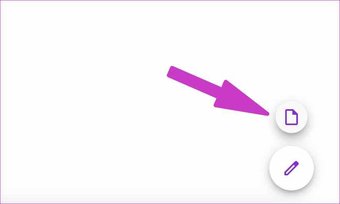
ระบบจะนำคุณไปยังแกลเลอรีเทมเพลตเฉพาะ เลือกเทมเพลตที่เกี่ยวข้องตามความต้องการของคุณ ไลบรารีเทมเพลตประกอบด้วยคำติชมของลูกค้า การสมัครงาน ความคิดเห็นเกี่ยวกับกิจกรรม ข้อมูลติดต่อ คำเชิญเข้าร่วมปาร์ตี้ และเทมเพลตอื่น ๆ อีกมากมาย
ขั้นตอนที่ 4: เริ่มทำการเปลี่ยนแปลงตามความต้องการของคุณ เปลี่ยนชื่อ หัวเรื่อง คำถามเริ่มต้น คำตอบ ฯลฯ
ขณะนี้ Google ฟอร์มของคุณพร้อมที่จะให้ผู้อื่นกรอกแล้ว มาสร้างลิงก์เพื่อสร้างโค้ด QR กันเถอะ

คลิกที่ส่งที่ด้านบนและเลือกลิงก์ในเมนูส่งผ่าน ถัดไป เปิดใช้งานการสลับย่อ URL และลดขนาดของเว็บลิงก์ จากนั้นคัดลอกลิงก์แล้ววางที่ใดที่หนึ่ง
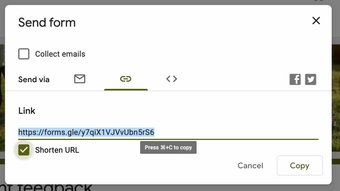
คุณมีลิงก์ Google ฟอร์มที่เกี่ยวข้อง ได้เวลาแปลงเป็นรหัส QR แล้ว
นอกจากนี้ใน Guiding Tech.has-webp.camp-list-670{background-image:linear-gradient(to left,rgba(42,0,113,.3),rgba(42,0,113,.8) 50%),url(‘https://cdn.guidingtech.com/imager/assets/WordPress-Import/2012/11/88668/browse-for-folders_1584714de1996cb973b8f66854d0c54f. webp?1593191517’);background-size:cover;background-position:center center}.has-no-js.camp-list-670,.has-no-webp.camp-list-670{background-image:linear ดูเพิ่มเติม-gradient(ไปทางซ้าย,rgba(42,0,113,.3),rgba(42,0,113,.8) 50%),url(‘https://cdn.guidingtech.com/imager/assets/WordPress-Import/2012/11/88668/browse-for-folders_1584714de1996cb973b8f66854d0c54f.png?1518449423’);background-size:cover;background-position:center center} #google drive
คลิกที่นี่เพื่อดูหน้าบทความเกี่ยวกับไดรฟ์ของ Google
แปลง Google ฟอร์มเป็น QR Code บนเว็บ
เราจะใช้เครื่องมือเว็บของบุคคลที่สามเพื่อสร้างโค้ด QR จากลิงก์ Google Form หากคุณมี Google ฟอร์มที่เป็นความลับ เราขอแนะนำอย่างยิ่งให้ดำเนินการตามความเสี่ยงของคุณ
ตัวสร้างโค้ด QR
ยูทิลิตี้เล็กๆ นี้ช่วยให้ผู้ใช้สามารถสร้างโค้ด QR ตามข้อความ, URL, เบอร์ติดต่อ เบอร์โทร และอื่นๆ วิธีใช้เพื่อสร้างโค้ด QR สำหรับ Google ฟอร์มมีดังนี้
ขั้นตอนที่ 1: ไปที่เครื่องมือสร้างโค้ด QR บนเว็บ
ขั้นตอนที่ 2: เลือกสร้างจาก แถบด้านข้างซ้ายและ URL จากเมนูด้านขวา
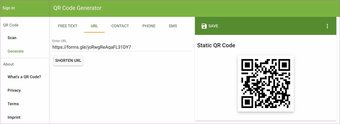
ขั้นตอนที่ 3: ป้อนลิงก์ Google ฟอร์มที่เราคัดลอกจากเมธอด ด้านบน
ขั้นตอนที่ 4: เครื่องมือนี้จะสร้างโค้ด QR ของ Google ฟอร์มทันทีตามข้อมูลที่คุณป้อน
ขั้นตอนที่ 5: คลิกที่ตัวเลือกเพิ่มเติมที่ด้านบนและคุณสามารถเปลี่ยนขนาดของโค้ด QR ได้

ขั้นตอนที่ 6: โดยค่าเริ่มต้น จะมีการตั้งค่าไว้ที่ 200px คุณสามารถเปลี่ยนเป็น 50px หรือ 100px ได้เช่นกัน คลิกบันทึก ตั้งชื่อไฟล์ แล้วเลือกรูปแบบที่ด้านล่าง
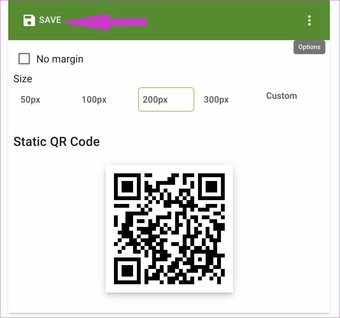
Hit Save และเบราว์เซอร์จะดาวน์โหลดรหัส QR เป็นรูปภาพใน คอมพิวเตอร์. คุณสามารถใช้โทรศัพท์และลองสแกนโค้ด QR และตรวจสอบว่าทำงานถูกต้องหรือไม่
พิมพ์โค้ด QR หรือแชร์กับผู้อื่นเพื่อให้พวกเขาแสดงความคิดเห็นได้โดยไม่เร่งรีบ
แปลง Google Forms เป็น QR Code บนมือถือ
มาพูดถึงแอปสร้างโค้ด QR บน iPhone และ Android กันไหม
iPhone – QRbot
บน iPhone เราจะใช้แอปของบุคคลที่สามชื่อ QRbot เพื่อสร้างโค้ด QR ของ Google ฟอร์ม
ขั้นตอนที่ 1: ดาวน์โหลด QRbot จากแอป ร้านค้า
ขั้นตอนที่ 2: เปิดแอปและไปที่เมนูรหัสของฉัน
ขั้นตอนที่ 3: แตะที่สร้างรหัสและเลือกเว็บไซต์

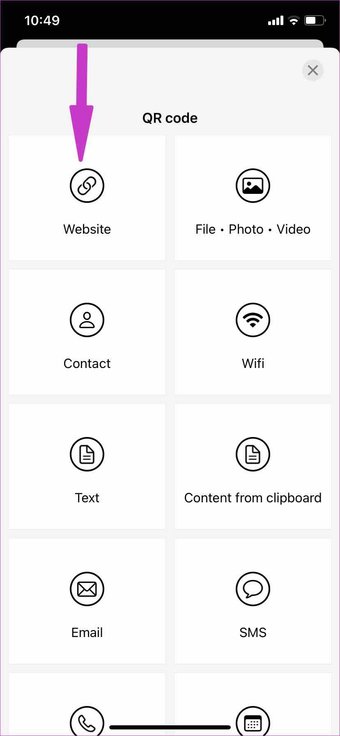
ขั้นตอนที่ 4: เพิ่มลิงก์และคุณสามารถเปลี่ยนการออกแบบของโค้ด QR และดูตัวอย่างได้จากหน้าต่อไปนี้
ขั้นตอนที่ 5: แตะที่แชร์รหัส และคุณสามารถแชร์รหัส QR ที่สร้างขึ้นกับผู้อื่นได้อย่างง่ายดาย
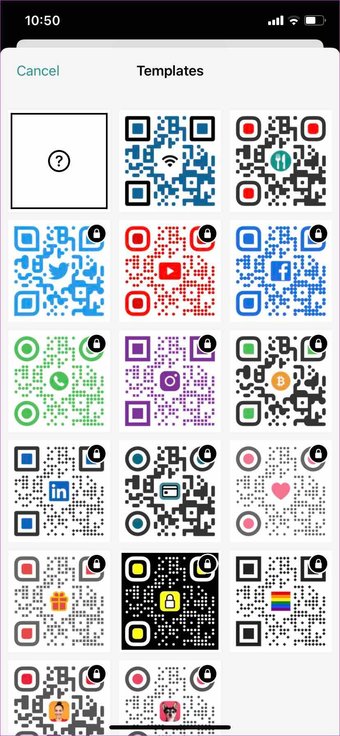
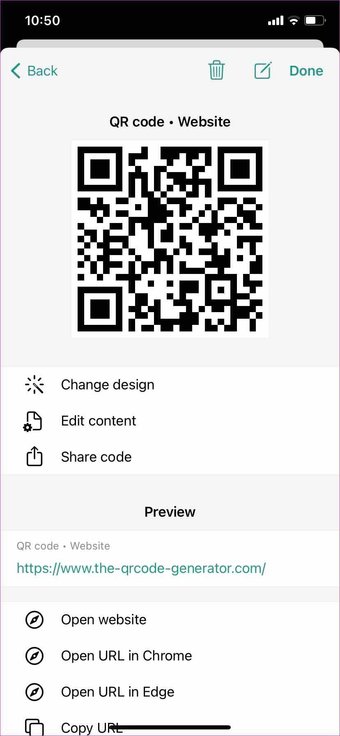
Android – QR Generator Pro
ผู้ใช้ Android สามารถใช้แอปของบุคคลที่สามชื่อ QR Generator Pro เพื่อแปลงลิงก์ Google Form เป็นโค้ด QR
ขั้นตอนที่ 1: ดาวน์โหลดและติดตั้ง QR Code Generator Pro จากลิงก์ด้านล่าง
ดาวน์โหลด QR Code Generator Pro
ขั้นตอนที่ 2: เปิดแอปแล้วแตะสร้างรหัส QR จากด้านบน
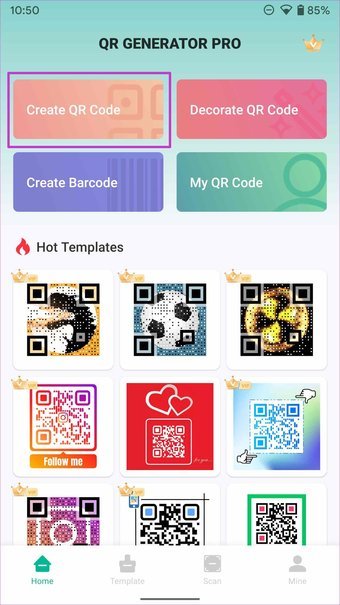
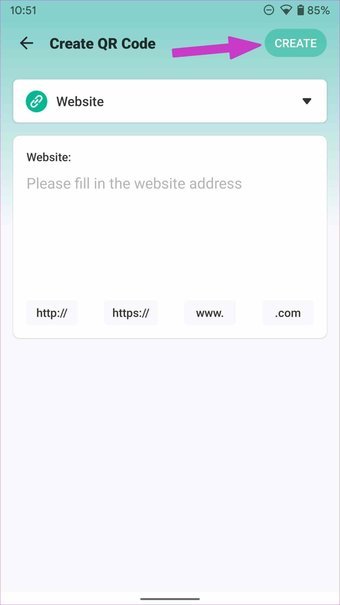
ขั้นตอนที่ 3: เลือกเว็บไซต์ พิมพ์หรือวาง URL แล้วแตะสร้างที่ด้านบน
ขั้นตอนที่ 4: กำหนด QR ของ Google ฟอร์มเอง รหัสที่มีแม่แบบ สี โลโก้ หรือข้อความ และบันทึกไว้ในโทรศัพท์
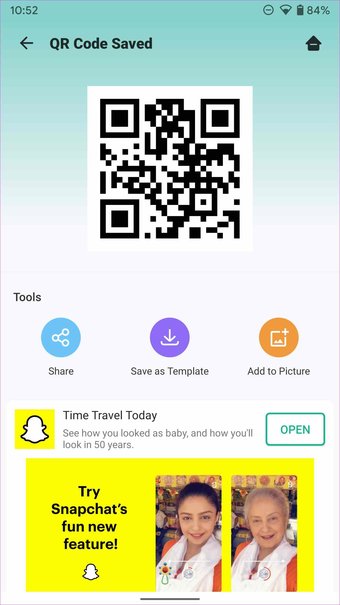
รวบรวมคำติชมอย่างมีสไตล์
ถึงแม้จะมีคู่แข่งมากมาย แต่ Google ฟอร์มยังคงเป็นตัวเลือกหลัก สำหรับผู้ใช้ ใช้กลอุบายที่กล่าวถึงข้างต้นและแปลง Google ฟอร์มเป็นโค้ด QR บนเดสก์ท็อปและอุปกรณ์เคลื่อนที่
อัปเดตล่าสุดเมื่อ 29 ก.ย. 2021
บทความด้านบนอาจมีลิงก์พันธมิตรซึ่งช่วยสนับสนุน Guiding Tech อย่างไรก็ตาม ไม่กระทบต่อความถูกต้องด้านบรรณาธิการของเรา เนื้อหายังคงเป็นกลางและเป็นของแท้